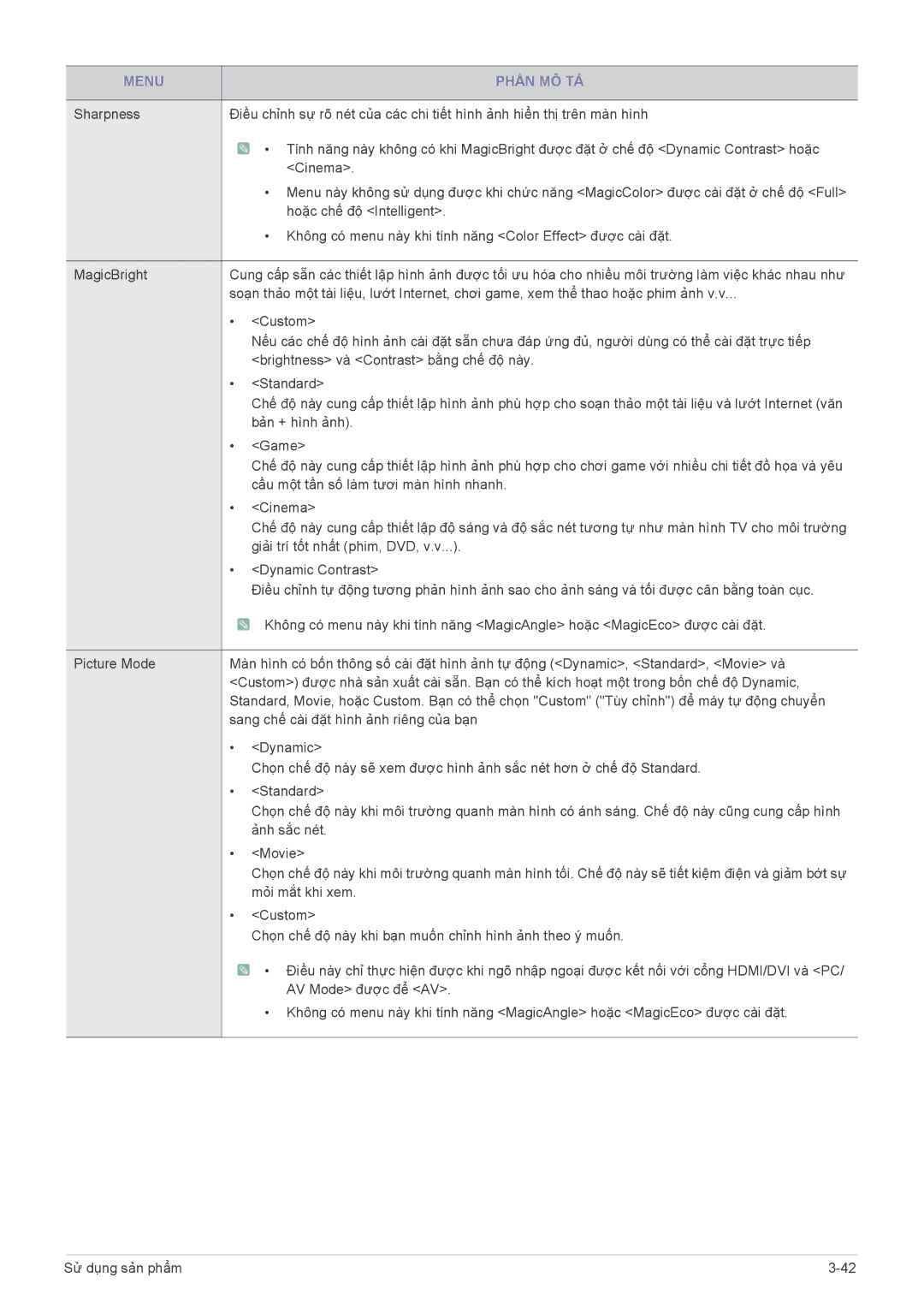MENU | PHẦN MÔ TẢ |
|
|
Sharpness | Điều chỉnh sự rõ nét của các chi tiết hình ảnh hiển thị trên màn hình |
![]() • Tính năng này không có khi MagicBright được đặt ở chế độ <Dynamic Contrast> hoặc <Cinema>.
• Tính năng này không có khi MagicBright được đặt ở chế độ <Dynamic Contrast> hoặc <Cinema>.
•Menu này không sử dụng được khi chức năng <MagicColor> được cài đặt ở chế độ <Full> hoặc chế độ <Intelligent>.
•Không có menu này khi tính năng <Color Effect> được cài đặt.
MagicBright | Cung cấp sẵn các thiết lập hình ảnh được tối ưu hóa cho nhiều môi trường làm việc khác nhau như | |
| soạn thảo một tài liệu, lướt Internet, chơi game, xem thể thao hoặc phim ảnh v.v... | |
| • | <Custom> |
|
| Nếu các chế độ hình ảnh cài đặt sẵn chưa đáp ứng đủ, người dùng có thể cài đặt trực tiếp |
|
| <brightness> và <Contrast> bằng chế độ này. |
| • | <Standard> |
|
| Chế độ này cung cấp thiết lập hình ảnh phù hợp cho soạn thảo một tài liệu và lướt Internet (văn |
|
| bản + hình ảnh). |
| • | <Game> |
|
| Chế độ này cung cấp thiết lập hình ảnh phù hợp cho chơi game với nhiều chi tiết đồ họa và yêu |
|
| cầu một tần số làm tươi màn hình nhanh. |
| • | <Cinema> |
|
| Chế độ này cung cấp thiết lập độ sáng và độ sắc nét tương tự như màn hình TV cho môi trường |
|
| giải trí tốt nhất (phim, DVD, v.v...). |
| • | <Dynamic Contrast> |
|
| Điều chỉnh tự động tương phản hình ảnh sao cho ảnh sáng và tối được cân bằng toàn cục. |
|
| Không có menu này khi tính năng <MagicAngle> hoặc <MagicEco> được cài đặt. |
|
| |
Picture Mode | Màn hình có bốn thông số cài đặt hình ảnh tự động (<Dynamic>, <Standard>, <Movie> và | |
| <Custom>) được nhà sản xuất cài sẵn. Bạn có thể kích hoạt một trong bốn chế độ Dynamic, | |
| Standard, Movie, hoặc Custom. Bạn có thể chọn "Custom" ("Tùy chỉnh") để máy tự động chuyển | |
| sang chế cài đặt hình ảnh riêng của bạn | |
| • | <Dynamic> |
|
| Chọn chế độ này sẽ xem được hình ảnh sắc nét hơn ở chế độ Standard. |
| • | <Standard> |
|
| Chọn chế độ này khi môi trường quanh màn hình có ánh sáng. Chế độ này cũng cung cấp hình |
|
| ảnh sắc nét. |
| • | <Movie> |
|
| Chọn chế độ này khi môi trường quanh màn hình tối. Chế độ này sẽ tiết kiệm điện và giảm bớt sự |
|
| mỏi mắt khi xem. |
| • | <Custom> |
|
| Chọn chế độ này khi bạn muốn chỉnh hình ảnh theo ý muốn. |
![]() • Điều này chỉ thực hiện được khi ngõ nhập ngoại được kết nối với cổng HDMI/DVI và <PC/ AV Mode> được để <AV>.
• Điều này chỉ thực hiện được khi ngõ nhập ngoại được kết nối với cổng HDMI/DVI và <PC/ AV Mode> được để <AV>.
•Không có menu này khi tính năng <MagicAngle> hoặc <MagicEco> được cài đặt.
Sử dụng sản phẩm |